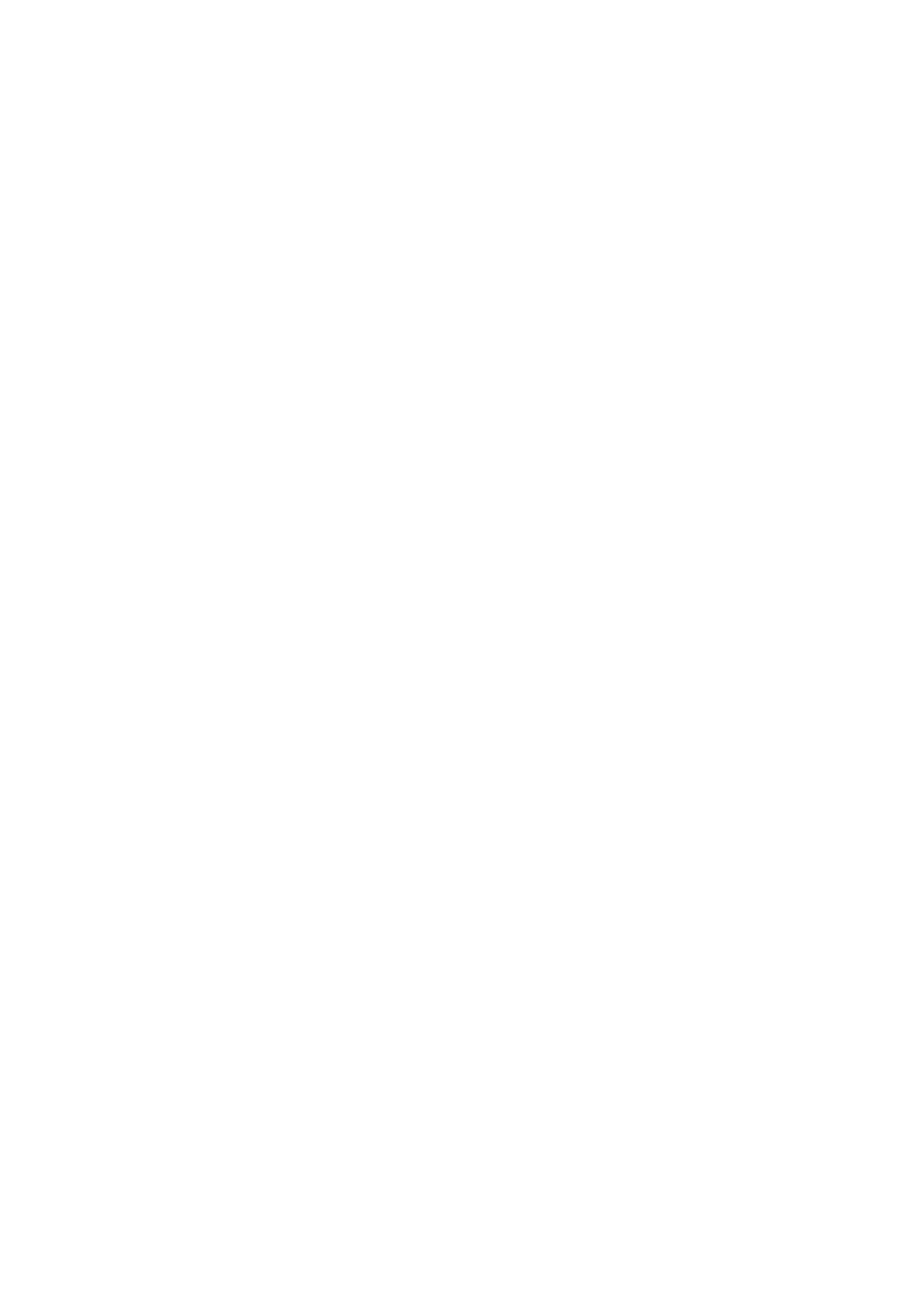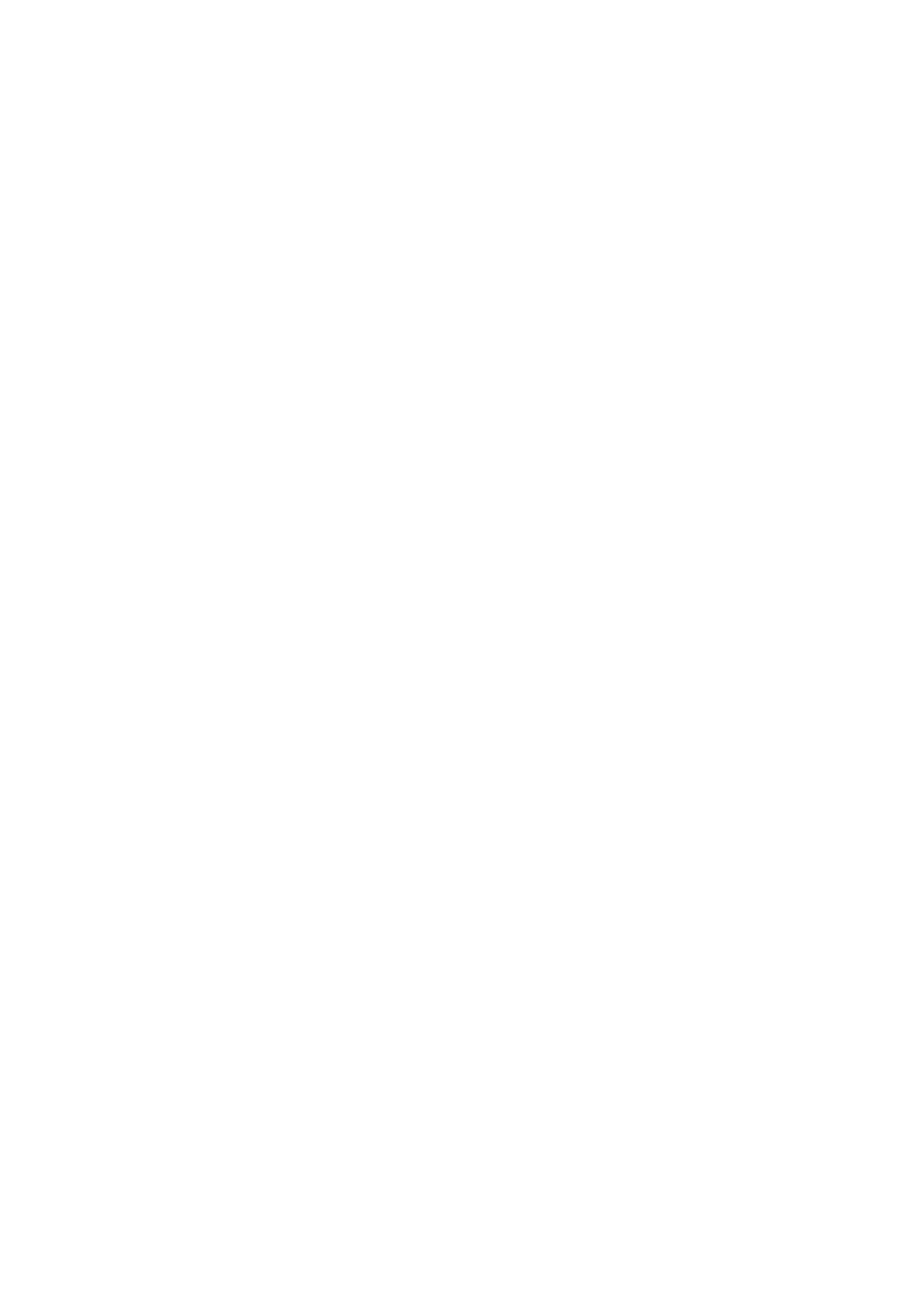
Kylfläns..................................................................................................................................................................................39
Ta bort kylflänsen.......................................................................................................................................................... 39
Installera kylflänsen........................................................................................................................................................40
Bildskärmsenhet................................................................................................................................................................... 41
Ta bort bildskärmsenheten............................................................................................................................................41
Installera bildskärmsenheten........................................................................................................................................ 43
Nätadapterport....................................................................................................................................................................45
Ta bort nätaggregatsporten.........................................................................................................................................45
Installera nätaggregatsporten...................................................................................................................................... 46
Högtalare.............................................................................................................................................................................. 46
Ta bort högtalarna (3-cellsbatterikonfiguration).......................................................................................................46
Installera högtalarna (3-cellsbatterikonfiguration).................................................................................................... 48
Ta bort högtalarna (4-cellsbatterikonfiguration).......................................................................................................49
Installera högtalarna (4-cellsbatterikonfiguration).................................................................................................... 50
Strömbrytare med fingeravtrycksläsare............................................................................................................................51
Ta bort strömbrytaren med fingeravtrycksläsare som tillval.................................................................................... 51
Installera strömbrytaren med fingeravtrycksläsare som tillval.................................................................................52
Pekskärm..............................................................................................................................................................................53
Ta bort pekskärmen...................................................................................................................................................... 53
Installera pekskärmen....................................................................................................................................................54
I/O-kort................................................................................................................................................................................ 56
Ta bort I/O-kortet.........................................................................................................................................................56
Installera I/O-kortet...................................................................................................................................................... 56
Moderkort.............................................................................................................................................................................57
Ta bort moderkortet......................................................................................................................................................57
Installera moderkortet...................................................................................................................................................59
Enhet med handledsstöd och tangentbord...................................................................................................................... 61
Ta bort handledsstöds- och tangentbordsenheten................................................................................................... 61
Installera handledsstöds- och tangentbordsenheten................................................................................................62
Kapitel 3: Drivrutiner och hämtningsbara filer..................................................................................63
Kapitel 4: Systeminstallationsprogram............................................................................................64
Öppna BIOS-inställningsprogrammet............................................................................................................................... 64
Navigeringstangenter..........................................................................................................................................................64
Meny för engångsstart.......................................................................................................................................................65
Alternativ för systemkonfiguration....................................................................................................................................65
Uppdatera BIOS i Windows................................................................................................................................................69
Uppdatera BIOS på system med BitLocker aktiverat...............................................................................................69
Uppdatera system-BIOS med hjälp av en USB-flashenhet......................................................................................70
Uppdatera BIOS från F12-menyn för engångsstart........................................................................................................ 70
System- och installationslösenord.....................................................................................................................................74
Tilldela ett systeminstallationslösenord....................................................................................................................... 74
Radera eller ändra ett befintligt systeminstallationslösenord...................................................................................74
Återställa CMOS-inställningar......................................................................................................................................75
Rensa BIOS (systeminställningar) och systemlösenord........................................................................................... 75
Kapitel 5: Felsökning..................................................................................................................... 76
SupportAssist-diagnostik....................................................................................................................................................76
4
Innehåll